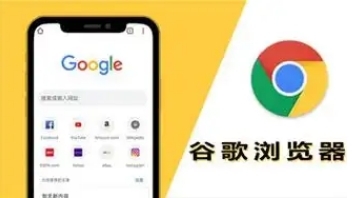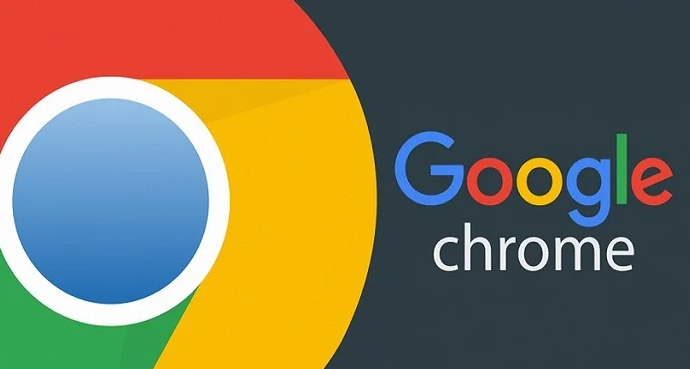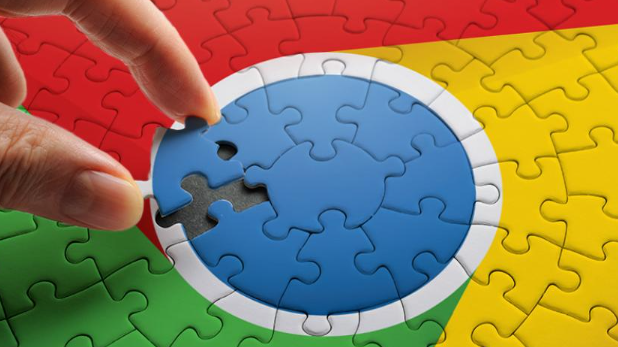如何卸载谷歌浏览器
互联网发展到现在,浏览器的种类也很多,我们能够轻松找到适合自己的浏览器软件,但如果不喜欢某款浏览器,或者不小心下载了想卸载有什么办法呢。比如如何卸载谷歌浏览器?今天为小伙伴们带来卸载谷歌浏览器教程详情。有需要的小伙伴快来看看这篇文章吧。
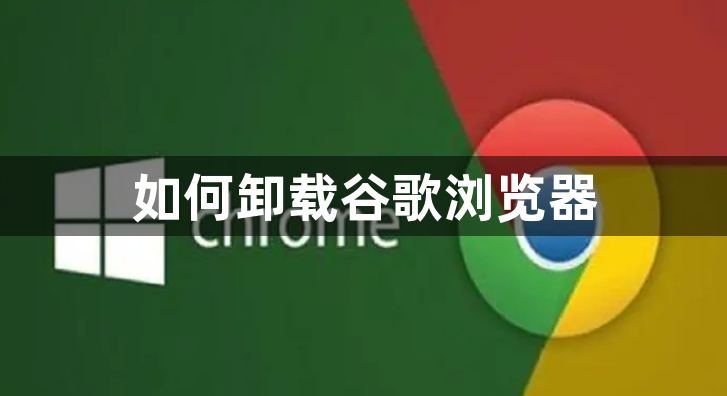
卸载谷歌浏览器教程详情
方法一:使用系统程序卸载
1、首先在“开始”中打开“控制面板”,并在控制面板中找到“卸载程序”,打开;(如图所示)
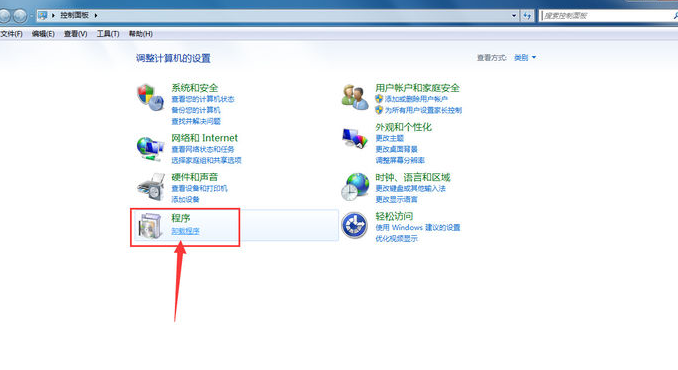
2、接着找到谷歌浏览器,右键点击,然后选择卸载就可以了。(如图所示)

方法二:强行删除
1、首先我们找到谷歌浏览器的安装位置(鼠标右键点击谷歌浏览器图标,然后点击“打开文件位置”);(如图所示)
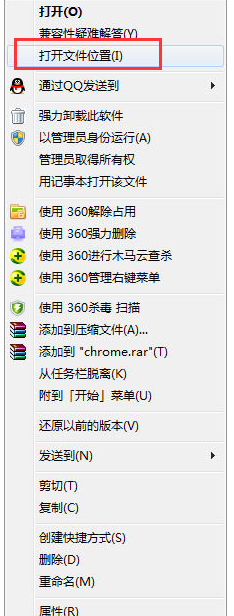
2、接着“Ctrl+A”选中所有文件,然后右键删除,清空回收站;
3、如果提示某些文件正在被使用无法删除,我们可以重启或者注销电脑之后再删除即可;
4、如果有无法删除的文件可以用360安全卫士等软件自带的文件粉碎器进行粉碎就可以了。
方法三:使用360安全卫士等软件卸载(如图所示)
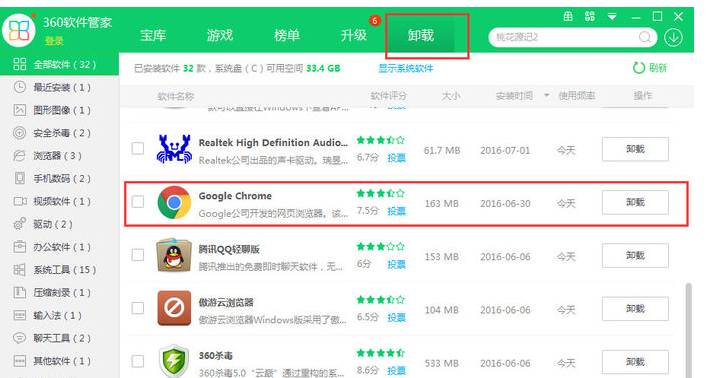
这个方法是最常见也最简单的了,我们只需打开360安全卫士自带的软件管家,在里边找到谷歌浏览器进行卸载就可以了。
以上就是【如何卸载谷歌浏览器?卸载谷歌浏览器教程详情】,希望可以帮助到大家。更多精彩详情请继续关注本站。